Come leggere i messaggi eliminati su WhatsApp
Stai cercando disperatamente quel messaggio che un amico ti ha recentemente inviato su WhatsApp ma, dopo aver guardato la chat che lo conteneva, ti sei reso conto che, al suo posto, è presente la dicitura Questo messaggio è stato eliminato. Intenzionato a porre rimedio a questo sgradito problema, hai dunque aperto Google alla ricerca di una soluzione efficace, finendo dritto qui, sul mio sito Web.
Come dici? Ho centrato in pieno la situazione in cui ti trovi? Benissimo, allora lascia che ti aiuti! Nel corso di questa guida, ti spiegherò come leggere i messaggi eliminati su WhatsApp avvalendoti di una serie di tecniche di semplice applicazione. In particolare, ti mostrerò una tecnica utile a leggere i messaggi eliminati dal mittente subito dopo il loro invio e, per completezza d’informazione, ti spiegherò anche come recuperare le vecchie chat cancellate da WhatsApp senza l’utilizzo di app esterne.
Allora, cos’altro aspetti a iniziare? Ritaglia qualche minuto di tempo libero per te, mettiti bello comodo e leggi con molta attenzione tutto quanto ho da spiegarti sull’argomento: sono sicuro che, terminata la lettura di questa guida, avrai acquisito le competenze necessarie per ottenere il risultato che ti eri prefissato. Detto ciò, non mi resta altro da fare, se non augurarti buona lettura e farti un grosso in bocca al lupo per tutto!
Indice
- Come leggere i messaggi eliminati su WhatsApp dal mittente
- Come leggere i messaggi eliminati su WhatsApp senza app
Come leggere i messaggi eliminati su WhatsApp dal mittente
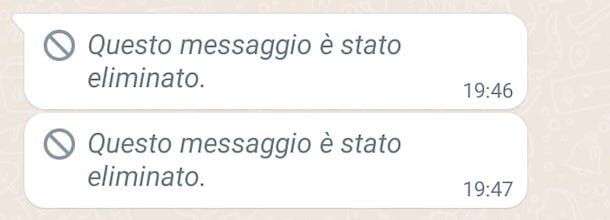
Cominciamo questo tutorial dall’aspetto più utile: scoprire, nel concreto, come leggere i messaggi eliminati direttamente dal mittente. Nei paragrafi che seguono ti illustrerò come leggere i messaggi eliminati su WhatsApp app, tramite l’utilizzo — per l’appunto — di un’app per Android utile allo scopo e, per quanto riguarda iOS, ti spiegherò come stanno le cose per i dispositivi “della mela”.
Come leggere i messaggi eliminati su WhatsApp Android
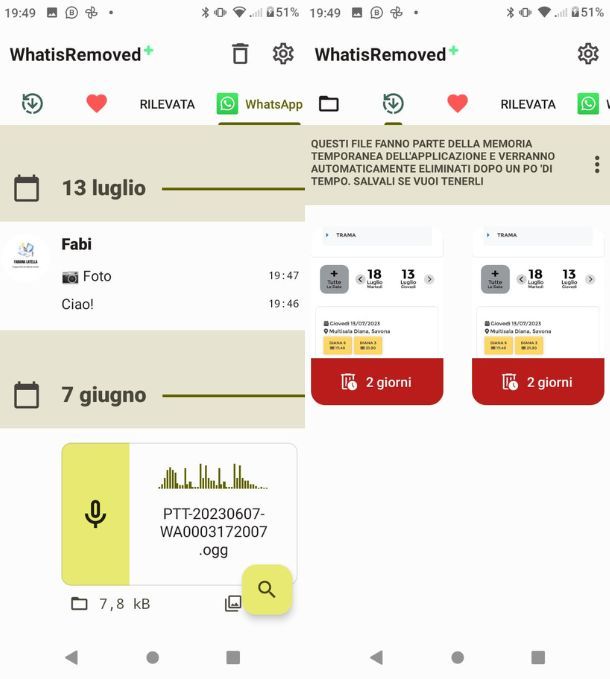
Se t’interessa capire come leggere i messaggi eliminati su WhatsApp dal mittente prima ancora che tu potessi leggerli, allora questa è la sezione che fa proprio al caso tuo.
Prima di andare avanti, però, voglio ricordarti che recuperare e/o leggere i messaggi volutamente cancellati dal mittente può rappresentare un’azione scorretta, la quale, in alcuni casi, potrebbe condurti anche a problemi seri. Sappi che non mi riterrò responsabile dell’uso inappropriato che potresti fare delle indicazioni che mi accingo a fornirti. Tutto chiaro? OK, allora iniziamo subito.
Al fine di raggiungere l’obiettivo che ti sei prefissato, potresti prendere in considerazione l’idea di avvalerti di una specifica app per Android, in grado di “registrare” le notifiche ricevute, come per esempio WhatisRemoved+ (gratuita con pubblicità, con possibilità di acquisti in app a partire da 0,99 cent.).
Quest’ultima, consente di salvare il contenuto dei messaggi ricevuti su WhatsApp, subito dopo la comparsa delle notifiche a esse relativi: i messaggi possono essere così letti in qualsiasi momento, anche dopo la loro eventuale eliminazione da parte del mittente.
Ritengo comunque doveroso specificare che app del genere funzionano soltanto se il device è in grado di ricevere la notifica prima dell’effettiva eliminazione del messaggio; oltretutto, le notifiche di WhatsApp non devono essere state disabilitate (in quanto il testo viene estrapolato proprio da queste ultime).
Fatte queste doverose precisazioni, ecco come agire sfruttando WhatisRemoved+: per prima cosa, scarica l’app dal Play Store o dallo store alternativo del tuo dispositivo, avviala e accetta i termini di utilizzo del servizio toccando l’apposito pulsante visualizzato a schermo.
In seguito, premi sul tasto Continua a guardare gli annunci, per utilizzare la versione gratuita dell’app e concedile il permesso di accedere ai tuoi dati e alle notifiche di sistema, toccando prima il pulsante Acconsento, poi il tasto Permettere e, infine, il pulsante Impostare. A questo punto sposta su ON la levetta corrispondente al nome dell’app e conferma, infine, la volontà di procedere, pigiando sul pulsante Consenti collocato nel messaggio d’avviso che compare sul display.
Completati questi passaggi, fai tap sul pulsante Permettere relativo all’accesso ai file del dispositivo e schiaccia sui tasti Sì. Salva file e Consenti.
Finalmente ci siamo! A partire da questo momento, l’app registrerà tutte le notifiche ricevute da WhatsApp, incluse quelle contenenti messaggi e file eliminati in seguito. Per poter visionare i contenuti “registrati”, avvia WhatisRemoved+, fai tap sulla scheda WhatsApp e scegli il messaggio di tuo interesse.
Se vuoi visualizzare i contenuti multimediali ricevuti e poi eliminati (ad es. foto, video, note vocali e così via), fai tap sulla scheda della freccia che punta verso il basso, posta sempre in cima alla schermata di WhatisRemoved+. Contento?
Come leggere i messaggi eliminati su WhatsApp iPhone
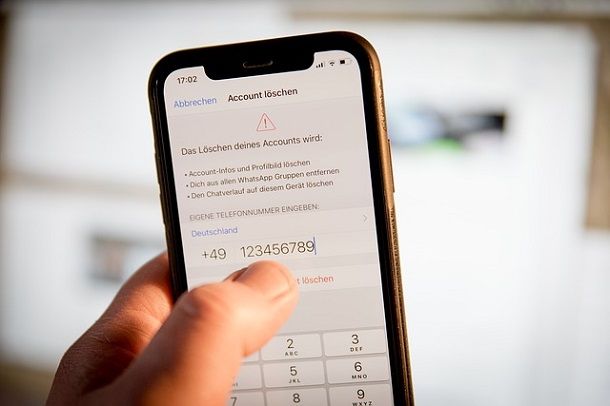
Se vuoi sapere come leggere i messaggi eliminati su WhatsApp con iPhone, sfortunatamente, le cose non sono così semplici: a causa delle restrizioni imposte da iOS, non è possibile in alcun modo “registrare” il contenuto delle notifiche ricevute e, per questo motivo, non esiste un metodo immediato per visionare i messaggi eliminati dal mittente subito dopo il loro invio.
L’unica strada che puoi percorrere, per tentare di leggere i messaggi eliminati su WhatsApp iOS, è quella di ripristinare un backup di WhatsApp realizzato in una data precedente a quella di effettiva eliminazione delle chat. Se ti interessa percorrere questa strada, puoi dare un’occhiata all’apposita sezione di questa guida.
Come leggere i messaggi eliminati su WhatsApp senza app

Come dici? Le sezioni precedenti di questa guida non sono state per te utili, in quanto hai necessità di recuperare una vecchia chat che hai cancellato involontariamente o, ancora, perché non hai la possibilità di avvalerti di un’app esterna mirata alla registrazione delle notifiche?
Non temere: credo di avere, anche in questo caso, una soluzione al problema. A cosa mi riferisco? Te lo spiego subito. Per leggere i messaggi eliminati su WhatsApp senza app, siano essi inviati o ricevuti, è sufficiente ripristinare un backup dell’app antecedente alla data di cancellazione del messaggio (o della chat) di proprio interesse.
Mi sento in dovere, però, di farti una precisazione fondamentale: una volta completata la fase di ripristino del backup, i messaggi ricevuti in data successiva allo stesso verranno eliminati e non saranno più recuperabili in alcun modo. Tieni ben presente quest’aspetto, prima ancora di fare qualsiasi cosa!
Come leggere i messaggi eliminati su WhatsApp senza app su Android
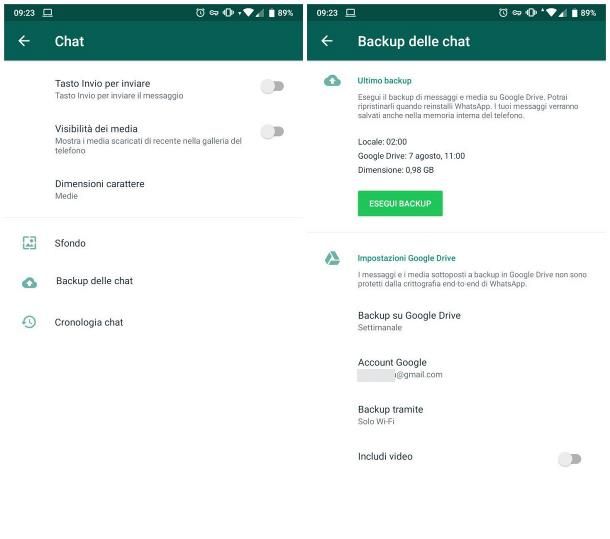
Per riuscire a recuperare i vecchi messaggi eliminati da WhatsApp su Android, devi innanzitutto assicurarti che i backup disponibili (i quali vengono realizzati su base quotidiana, mensile o settimanale, a seconda delle impostazioni definite) siano antecedenti alla data in cui sono state cancellate le chat/i messaggi di tuo interesse, altrimenti sarebbe tutto inutile.
Dunque, per conoscere la data dell’ultimo backup effettuato tramite Google Drive, apri WhatsApp sul dispositivo, accedi alla lista delle chat attive, fai tap sul pulsante (⋮) collocato in alto a destra e tocca la voce Impostazioni situata nel menu visualizzato a schermo.
Da lì, accedi alle aree Chat > Backup delle chat e dai uno sguardo alla data posta in corrispondenza della dicitura Google Drive: se essa è antecedente a quella in cui hai eliminato i messaggi di tuo interesse, allora puoi accedervi nuovamente disinstallando e reinstallando l’app. Ricorda che, come ti ho già detto in precedenza, in seguito all’operazione di ripristino del backup, perderai tutti i messaggi ricevuti in data successiva a quella di realizzazione dello stesso.
Se ritieni che il gioco valga la candela, procedi in questo modo: per prima cosa, cancella WhatsApp dal dispositivo, portandoti nel menu Impostazioni > App e notifiche > Mostra tutte le app (o, in alternativa, Impostazioni > App) di Android e, dopo aver sfiorato l’icona di WhatsApp, premi il pulsante Disinstalla per due volte consecutive.
Superato questo step, provvedi a scaricare nuovamente WhatsApp dal Play Store o dallo store alternativo, installalo e porta a termine la procedura di configurazione iniziale: inserisci, quando richiesto, il tuo numero di telefono e il codice di conferma ricevuto via SMS e, a verifica ultimata, accetta il ripristino delle chat da Google Drive, sfiorando il pulsante Ripristina. Se hai impostato un backup crittografato end-to-end, prima di procedere in tal senso, devi anche indicare la relativa password (se non la ricordi sappi che non potrai recuperare il backup). Maggiori info qui.
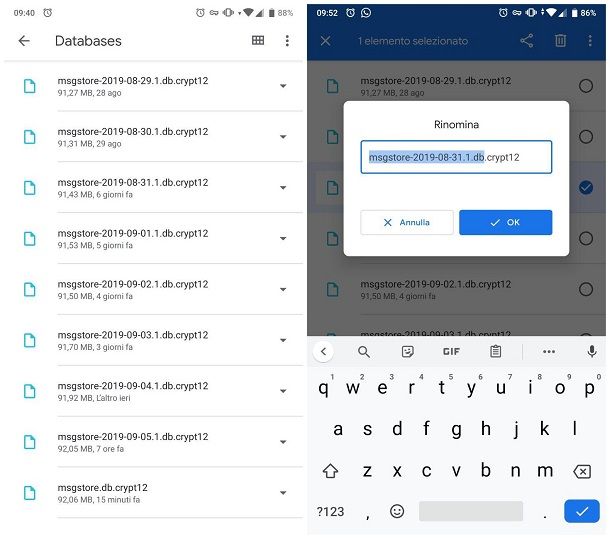
Qualora il backup presente su Google Drive non fosse utile allo scopo, in quanto generato dopo l’eliminazione dei messaggi di tuo interesse, puoi tentare di ovviare al problema ripristinando un vecchio backup locale. Certo, si tratta di una procedura leggermente più complessa, tuttavia consente di recuperare anche le chat più datate.
Tieni ben presente che, anche in questo caso, la procedura di ripristino del backup comporta la perdita di tutti i messaggi successivi alla data in cui esso è stato realizzato.
Ad ogni modo, per agire in tal senso, avvia innanzitutto un gestore file, come Files di Google (installato “di serie” nelle più recenti versioni di Android), sfiora l’icona Sfoglia situata in basso e spostati nella cartella Memoria Interna\WhatsApp\Databases del dispositivo (oppure Scheda SD\WhatsApp\Databases, se hai scelto di salvare i file sulla microSD installata nel dispositivo).
All’interno della cartella appena raggiunta, troverai i file in cui sono archiviati i salvataggi delle chat: msgstore.db.crypt14, che contiene l’ultimo backup locale realizzato da WhatsApp, e una serie di file denominati msgstore-[data].1.db.crypt14 che, invece, contengono i backup più vecchi. Ora, verifica la data in cui è stato realizzato l’ultimo backup utile (msgstore.db.crypt14) e agisci nella maniera più appropriata in base ad essa.
- Se la data di creazione del backup è antecedente a quella di eliminazione dei messaggi da recuperare, allora, in questa cartella, non devi fare più nulla.
- Se, invece, la data di creazione del file msgstore.db.crypt14 è successiva a quella di eliminazione dei messaggi, verifica che uno degli altri file di backup siano antecedenti alla data di tuo interesse. In caso affermativo, devi innanzitutto eliminare il file msgstore.db.crypt14: puoi farlo toccando il pulsante (⋮) situato in sua corrispondenza, sfiorando la voce Elimina definitivamente annessa al menu visualizzato a schermo e toccando, in seguito, il pulsante Elimina. Ora, individua il file di backup creato nella data alla quale intendi riportare WhatsApp, fai tap sul pulsante (⋮) ad esso corrispondente, sfiora la voce Rinomina situata nel menu visualizzato e assegna al file il nome msgstore.db.crypt14.
Una volta effettuate le operazioni necessarie sui file di backup, rimuovi WhatsApp dal dispositivo Android attenendoti alle istruzioni che ti ho fornito in precedenza, oppure seguendo i passaggi che ti ho mostrato in questo tutorial.
Fatto ciò, devi “forzare”, in fase di configurazione, il ripristino del backup locale: per poterci riuscire, devi eliminare WhatsApp dalla lista delle applicazioni che hanno accesso a Google Drive, in modo da rendere inutilizzabili gli eventuali salvataggi presenti in cloud.
Dunque, collegati a questo sito Internet e, dopo aver effettuato l’accesso al tuo account Google, se necessario, identifica la voce relativa a WhatsApp Messenger. Quando l’hai trovata, fai tap su di essa e, per dissociare l’app dal cloud di Google, premi i pulsanti Elimina tutti i collegamenti con WhatsApp Messenger e Conferma.
Infine, installa nuovamente WhatsApp dallo store, avvia l’app in questione ed effettua la procedura di configurazione iniziale del servizio. Una volta ultimata la conferma del numero di telefono, se tutto è andato per il verso giusto, WhatsApp dovrebbe riconoscere il file di backup presente in memoria, chiedendoti se ripristinarlo: tutto ciò che devi fare, a questo punto, è sfiorare il pulsante Ripristina e attendere che le vecchie chat vengano nuovamente visualizzate nell’app.
Come leggere i messaggi eliminati su WhatsApp senza app su iPhone
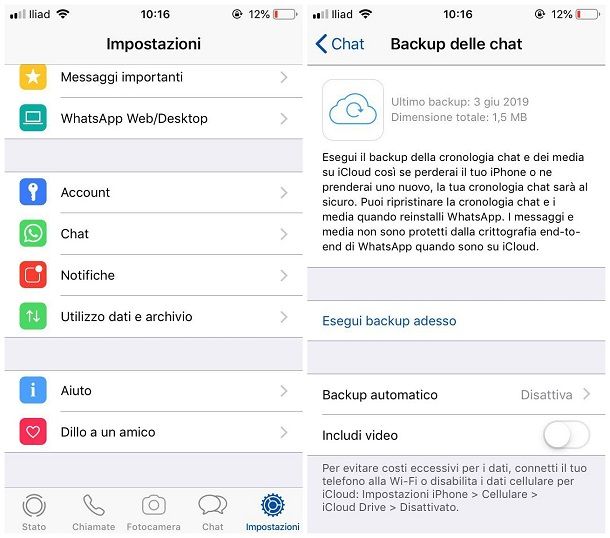
A differenza di quanto visto per Android, i backup di WhatsApp per iPhone non vengono salvati nella memoria del dispositivo, ma soltanto su iCloud: di conseguenza, diventa purtroppo impossibile scegliere la data precisa del backup da ripristinare.
Dunque, a seconda delle impostazioni di creazione dei backup da te scelte (su base quotidiana, settimanale o mensile), aumentano o diminuiscono le possibilità di accedere nuovamente ai vecchi messaggi eliminati.
In ogni caso, per conoscere la data dell’ultimo backup utile di WhatsApp, avvia l’app in questione, fai tap sulla scheda Impostazioni (che si trova in basso a destra), tocca le voci Chat e Backup delle chat e dai un’occhiata all’informazione posta in corrispondenza della dicitura Ultimo backup.
Se la data in questione è antecedente a quella in cui hai eliminato i messaggi che ti interessano, puoi ripristinarli semplicemente eliminando e installando nuovamente WhatsApp dal “melafonino” in uso. Ricorda sempre che, in seguito all’operazione di ripristino del backup, i messaggi ricevuti in data successiva a quella in cui è stato riportato WhatsApp saranno definitivamente persi.
Per disinstallare WhatsApp da iPhone, effettua un tap prolungato sulla sua icona e sfiora la voce Rimuovi app situata nel menu che compare e poi sul tasto Elimina app. Successivamente, scarica WhatsApp dall’App Store, avvia l’app e porta a termine la procedura di prima configurazione del servizio, immettendo il tuo numero di telefono e, quando richiesto, il codice ricevuto tramite SMS.
A verifica ultimata, il backup di iCloud dovrebbe essere riconosciuto automaticamente e, di conseguenza, WhatsApp dovrebbe chiederti se ripristinare le tue vecchie chat: per concludere, tocca il pulsante Ripristina cronologia chat e il gioco è fatto! Anche in questo caso, se avevi impostato un backup crittografato end-to-end, prima di ripristinare le tue chat devi fornire anche la relativa password. Maggiori info qui.
Laddove il backup di iCloud non contenesse le chat che stavi cercando, puoi provare a riportare l’app a uno stato precedente ripristinando completamente l’iPhone avvalendoti di iTunes (o del Finder, se usi macOS 10.15 Catalina e successivi), partendo da un backup realizzato in data precedente all’eliminazione dei messaggi.
Lo so, si tratta di una soluzione un po’ drastica ma è l’unica alternativa, allo stato attuale delle cose, di cui puoi disporre (che, però, non garantisce nemmeno un buon risultato). Se ritieni opportuno provarci comunque, puoi ripristinare l’iPhone attenendoti alle istruzioni che ti ho fornito in questo tutorial.

Autore
Salvatore Aranzulla
Salvatore Aranzulla è il blogger e divulgatore informatico più letto in Italia. Noto per aver scoperto delle vulnerabilità nei siti di Google e Microsoft. Collabora con riviste di informatica e cura la rubrica tecnologica del quotidiano Il Messaggero. È il fondatore di Aranzulla.it, uno dei trenta siti più visitati d'Italia, nel quale risponde con semplicità a migliaia di dubbi di tipo informatico. Ha pubblicato per Mondadori e Mondadori Informatica.






